windows10隐私设置怎么选 如何在win10中设置隐私选项
时间:2023-09-08 来源:互联网 浏览量:204
windows10隐私设置怎么选,随着科技的不断进步,我们越来越多地依赖于电脑和互联网,随之而来的是我们个人信息的泄露和隐私的风险。为了保护我们的隐私,微软在Windows 10中提供了一系列的隐私设置选项。通过这些选项,我们可以自定义我们的隐私设置,以确保我们的个人信息得到最大程度的保护。在本文中我们将探讨如何在Windows 10中设置隐私选项,以及如何选择适合自己的隐私设置。
操作方法:
1.点击开始,打开设置选项。
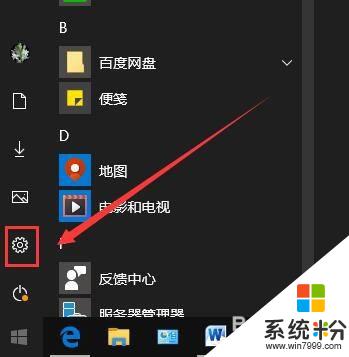
2.在设置窗口,选择隐私选项。
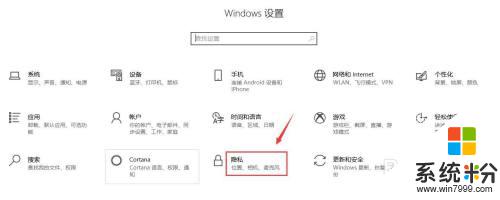
3.在常规选菜单下,关闭运行应用使用广告的选项开关。
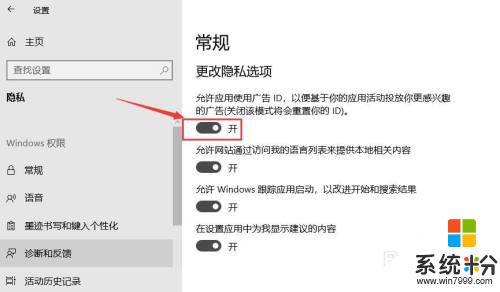
4.关闭通过语言列表提供相关服务。功能说明:根据语言列表,自动设置要访问的网站语言首选项,可根据需要决定是否开通。
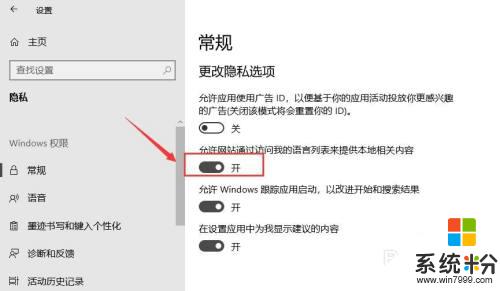
5.关闭跟踪应用启动按钮。功能说明:在快速访问里,出现最常用的应用。若需要访问最近打开的程序,可以开启此按钮。
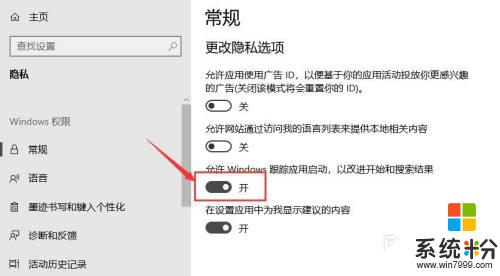
6.关闭显示建议的内容。功能说明:根据历史记录,推荐感兴趣的新内容和新功能。
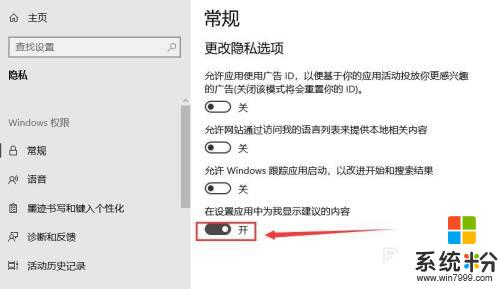
以上就是windows10隐私设置怎么选的全部内容,如果您遇到了相同的问题,可以参考本文中介绍的步骤进行修复,我们希望这篇文章对您有所帮助。
我要分享:
相关教程
- ·在win10中保护隐私的方法。在win10中如何保护隐私?
- ·win10隐私设置在哪里?【win10防止隐私泄露的设置方法】
- ·Win10如何隐藏开始菜单的“设置”?Win10隐藏设置选项方法
- ·电脑怎么设置私密文件夹 如何在Win10上给文件夹设置密码
- ·win10 没有恢复选项 Win10设置中没有恢复选项怎么办
- ·win10隐藏启动项 Win10如何设置开机自启动项
- ·桌面文件放在d盘 Win10系统电脑怎么将所有桌面文件都保存到D盘
- ·管理员账户怎么登陆 Win10系统如何登录管理员账户
- ·电脑盖上后黑屏不能唤醒怎么办 win10黑屏睡眠后无法唤醒怎么办
- ·电脑上如何查看显卡配置 win10怎么查看电脑显卡配置
win10系统教程推荐
- 1 电脑快捷搜索键是哪个 win10搜索功能的快捷键是什么
- 2 win10系统老是卡死 win10电脑突然卡死怎么办
- 3 w10怎么进入bios界面快捷键 开机按什么键可以进入win10的bios
- 4电脑桌面图标变大怎么恢复正常 WIN10桌面图标突然变大了怎么办
- 5电脑简繁体转换快捷键 Win10自带输入法简繁体切换快捷键修改方法
- 6电脑怎么修复dns Win10 DNS设置异常怎么修复
- 7windows10激活wifi Win10如何连接wifi上网
- 8windows10儿童模式 Win10电脑的儿童模式设置步骤
- 9电脑定时开关机在哪里取消 win10怎么取消定时关机
- 10可以放在电脑桌面的备忘录 win10如何在桌面上放置备忘录
win10系统热门教程
- 1 快讯:Win10 TH2正式版ISO 将于北京时间11月12日16时发布
- 2 win10找不到Robbin功能区怎么办|win10找不到Robbin功能区的解决方法
- 3 怎样在电脑中查找文件 win10如何精确查找文件
- 4word如何建立桌面快捷方式 如何将Word快捷方式添加到Win10桌面
- 5win10u盘没有盘符该怎么办?Win10系统插入U盘不显示的解决方法!
- 6win10更改硬盘分区 win10调整现有硬盘分区的方法
- 7win10笔记本不能彻底关机该怎么办?win10笔记本关机 不断电的解决方法!
- 8microsoft账户界面怎么退出 win10 microsoft账户退出登录教程
- 9win10物理地址怎么查?win10查物理地址的方法!
- 10Win10同时登陆多个qq的方法!
最新win10教程
- 1 桌面文件放在d盘 Win10系统电脑怎么将所有桌面文件都保存到D盘
- 2 管理员账户怎么登陆 Win10系统如何登录管理员账户
- 3 电脑盖上后黑屏不能唤醒怎么办 win10黑屏睡眠后无法唤醒怎么办
- 4电脑上如何查看显卡配置 win10怎么查看电脑显卡配置
- 5电脑的网络在哪里打开 Win10网络发现设置在哪里
- 6怎么卸载电脑上的五笔输入法 Win10怎么关闭五笔输入法
- 7苹果笔记本做了win10系统,怎样恢复原系统 苹果电脑装了windows系统怎么办
- 8电脑快捷搜索键是哪个 win10搜索功能的快捷键是什么
- 9win10 锁屏 壁纸 win10锁屏壁纸设置技巧
- 10win10系统老是卡死 win10电脑突然卡死怎么办
